Êtes-vous fatigué de voir des SMS de spam mêlés à des SMS de personnes figurant dans votre liste de contacts? Ou peut-être en avez-vous assez d'essayer de lire un texte d'un proche et de voir un texte de spam s'ajouter au cours du processus. Au cas où vous n'auriez rien remarqué d'autre de nouveau avec iOS16 Depuis environ un jour, une toute nouvelle fonctionnalité vous permet de séparer les deux: Filtrer les expéditeurs inconnus.
Contenu
- Comment activer le filtre des expéditeurs inconnus
- Comment voir les listes filtrées
Vidéos recommandées
Facile
5 minutes
iOS16
Application Paramètres
iPhone 8 à 14 ou iPhone SE de deuxième génération
Filtrer les expéditeurs inconnus n’est pas exactement une « toute nouvelle fonctionnalité », mais plutôt une fonctionnalité relativement nouvelle. Il existe depuis iOS 14, mais la plupart d'entre nous ne l'ont pas vraiment remarqué car il était si bien caché... jusqu'à maintenant. Comme son nom l'indique, il est conçu pour filtrer les messages texte recherchés et les placer sur une liste distincte.

Comment activer le filtre des expéditeurs inconnus
Basculer le paramètre Filtrer les expéditeurs inconnus est assez simple à faire. Si vous possédez un modèle d'iPhone qui se situe entre l'iPhone 8 et l'iPhone 14, il suffit de creuser un peu et vous y parviendrez. passez des jours à voir des textes provenant uniquement de vos amis, de votre famille, de vos collègues, de vos employeurs potentiels et de personne autre.
Étape 1: Ouvrez l'application Paramètres et faites défiler jusqu'à messages languette.
Étape 2: Appuyez sur le messages et faites défiler jusqu'à l'onglet Filtrage des messages section. Le seul paramètre dans cette section est Filtrer les expéditeurs inconnus.
En rapport
- Comment transformer une Live Photo en vidéo sur votre iPhone
- Comment désactiver l’affichage permanent de votre iPhone 14 Pro
- 17 fonctionnalités cachées d'iOS 17 que vous devez connaître
Étape 3: Tourner Filtrer les expéditeurs inconnus sur.
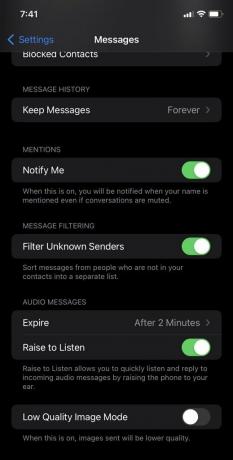
Comment voir les listes filtrées
Maintenant que Filtrer les expéditeurs inconnus est activé, vous pourrez voir vos messages de manière organisée.
Étape 1: Ouvrez l'application Messages et appuyez sur Filtres dans le coin supérieur gauche de l’écran.
Étape 2: Pour voir les messages des personnes de votre liste de contacts, appuyez sur l'icône Expéditeurs connus liste. Si vous souhaitez voir les messages de personnes que vous ne connaissez pas, appuyez sur Expéditeurs inconnus. Cela vous donne la possibilité de libérer votre espace de stockage et de supprimer les messages dont vous ne vouliez pas au départ.

Avec Filter Unknown Senders, ces embêtants SMS de spam sera hors de vue et hors de l'esprit afin que vous puissiez vous concentrer sur les messages qui comptent le plus pour vous. Le message texte d'un inconnu n'aura plus jamais la priorité sur le texte de votre mère.
Recommandations des rédacteurs
- Comment télécharger la version bêta d'iOS 17 sur votre iPhone dès maintenant
- Comment ajouter des widgets à l'écran de verrouillage de votre iPhone sur iOS 16
- Comment retrouver les fichiers téléchargés sur votre iPhone ou smartphone Android
- J'espère qu'Apple apportera cette fonctionnalité Vision Pro à l'iPhone
- Comment créer des sonneries pour un iPhone
Améliorez votre style de vieDigital Trends aide les lecteurs à garder un œil sur le monde en évolution rapide de la technologie avec toutes les dernières nouvelles, des critiques de produits amusantes, des éditoriaux perspicaces et des aperçus uniques.




